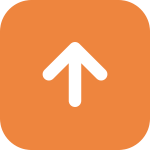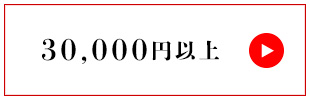お知らせ
弊社の商品を許可を得ず違法にコピーし、販売しているサイトが確認されています。
当サイトの価格より、大幅に高く販売されていたり、安く販売されております。
詐欺サイト上で販売されている商品は、弊社とは一切関係ございません。
被害にあわれないためにも十分にお気をつけください。
万が一、詐欺被害に遭われた場合、お支払い後でも速やかに最寄り警察署のサイバー犯罪相談窓口、
または消費者センターへご相談ください。
◎インターネット通販トラブル
https://www.caa.go.jp/policies/policy/consumer_policy/caution/internet/trouble/internet.html
お知らせ
いつも「おもてなし参道本店」をご利用いただき、厚くお礼申し上げます。
2026年迎春おせち料理のご予約を開始いたしました。
当店のおせち料理は、盛り付け済、解凍不要、届いてすぐにお召し上がりいただける冷蔵おせちです。 2~7人前の全15種より、お客様のニーズに合わせてお選びいただけます。
皆様のご予約を心よりお待ちしております。
2026年迎春おせち料理のご予約を開始いたしました。
当店のおせち料理は、盛り付け済、解凍不要、届いてすぐにお召し上がりいただける冷蔵おせちです。 2~7人前の全15種より、お客様のニーズに合わせてお選びいただけます。
皆様のご予約を心よりお待ちしております。
お知らせ
いつも「おもてなし参道本店」をご利用いただき、厚くお礼申し上げます。
千賀屋がプロデュースする焼肉店「千賀牛園」にて、お土産用に販売している本格ビーフカレーを通販でもお買い求めいただけるようにいたしました。
熱湯に入れて約5分、沸騰させて温めるだけの簡単調理。本格カレーをぜひご自宅でお召し上がりください。
→「千賀牛園 ビーフカレー」の商品ページはこちらから←
千賀屋がプロデュースする焼肉店「千賀牛園」にて、お土産用に販売している本格ビーフカレーを通販でもお買い求めいただけるようにいたしました。
熱湯に入れて約5分、沸騰させて温めるだけの簡単調理。本格カレーをぜひご自宅でお召し上がりください。
→「千賀牛園 ビーフカレー」の商品ページはこちらから←
お知らせ
いつも「おもてなし参道本店」をご利用いただき、厚くお礼申し上げます。
千賀屋がプロデュースするラーメン店・麺Lab千賀商店の人気餃子「千賀商店 特製餃子」の販売を開始いたしました。
お店の美味しさをそのままご自宅でお楽しみいただけるように、作りたてを急速冷凍してお届けいたします。
ぜひ一度、お試しください!
→「千賀商店 特製餃子」の商品ページはこちらから←
千賀屋がプロデュースするラーメン店・麺Lab千賀商店の人気餃子「千賀商店 特製餃子」の販売を開始いたしました。
お店の美味しさをそのままご自宅でお楽しみいただけるように、作りたてを急速冷凍してお届けいたします。
ぜひ一度、お試しください!
→「千賀商店 特製餃子」の商品ページはこちらから←
お知らせ
いつも「おもてなし参道本店」をご利用いただき、厚くお礼申し上げます。
誠に勝手ではございますが、
2025年5月2日(金)から5月6日(火)まで
休業させていただきます。
ご注文やメール、フォームからのお問合せは随時承っておりますが、
商品の出荷、お問合せ等につきましては、5月7日(水)以降、順次出荷、返信とさせていただきます。
大変ご迷惑をおかけいたしますが、何卒ご理解賜りますようお願い申し上げます。
誠に勝手ではございますが、
2025年5月2日(金)から5月6日(火)まで
休業させていただきます。
ご注文やメール、フォームからのお問合せは随時承っておりますが、
商品の出荷、お問合せ等につきましては、5月7日(水)以降、順次出荷、返信とさせていただきます。
大変ご迷惑をおかけいたしますが、何卒ご理解賜りますようお願い申し上げます。
お支払い方法
クレジットカード

コンビニ後払い(後払い.com)
※お支払い手数料 350円
※商品到着後、はがきタイプの請求書を郵送でお届け
代金引換
商品の到着時、ドライバーに 商品代金+代引手数料 をお支払いください。
※代引手数料は、商品代金の合計(税込)により異なります。
Pay Pay(残高払い・クレジット)
Amazon Pay
カート画面より「Amazon Pay でお支払い」を選択し、次へお進みください。
送料について
日本全国、送料無料
※日本国内の発送に限ります。
配送について
ヤマト運輸または佐川急便にてお届けいたします
※一部離島にはお届けできない場合がございます。※詳細は<こちら>のページをご確認ください。
変更・キャンセル
おせち料理のご注文に関する変更・キャンセルの受付は11月30日(日)正午まで
※詳細は<こちら>のページをご確認ください。
返品・交換について
※詳細は<こちら>のページをご確認ください。
営業日カレンダー
休業日
※ご注文は24時間承っております
ご注文確認メール、お問い合わせの返信は翌営業日以降となります
問い合わせ先

〒443-0038 愛知県蒲郡市拾石町浅岡1番地29
お電話でのお問い合わせ
千賀屋コールセンター 0120-373-047
※営業時間 平日9:00〜17:30
メールでのお問い合わせ
<こちら>のメールフォーム よりお問い合わせください